excel2003去除重复数据的教程
发布时间:2016-12-06 18:06
相关话题
Excel中的重复数据具体该如何去除呢?下面是小编带来的关于excel2003去除重复数据的教程,希望阅读过后对你有所启发!
excel2003去除重复数据的教程:
去除重复数据步骤1:我这里是测试,所以只是随便输入了一些简单的数据。我们用鼠标选中要去掉重复数据的范围。如下图所示

去除重复数据步骤2:我这里用的是excel自带的比较好用的方法。直接用鼠标点击数据,弹出窗口后,然后选择筛选选项。具体操作可以参考下图

去除重复数据步骤3:我们把鼠标放在筛选选项,会自动弹出一个窗口,其中有自动筛选,全部显示,高级筛选。这里我们直接点击高级筛选。如下图
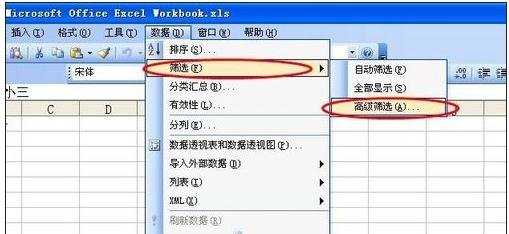
去除重复数据步骤4:在高级筛选窗口中,我们选择在原有区域显示筛选结果,并且在选择不重复的记录中打钩,最后点击确定选项。如下图所示
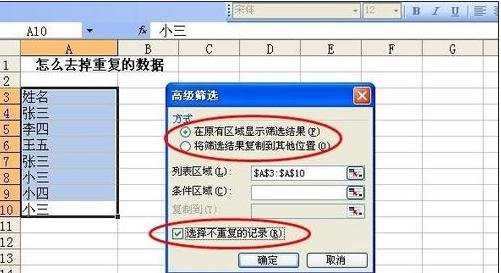
去除重复数据步骤5:我们按之前的步骤操作后,就会出现下图这样的结果。直接覆盖原来的数据。
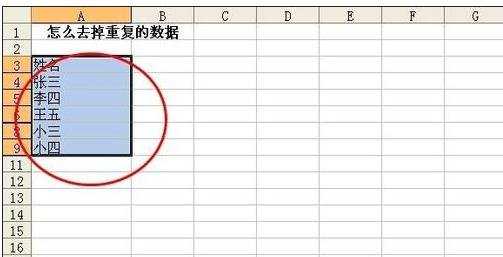
去除重复数据步骤6:假如我们想看之前的数据,那么我们可以直接点击数据按钮,然后筛选按钮,最后可以点击全部显示。
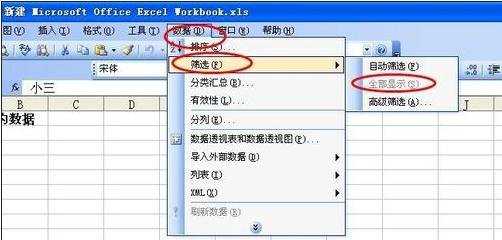

去除重复数据步骤7:假如我们想把更新后的数据在另外一个地方显示,可以选择将筛选结果复制到其它位置。具体如下图所示

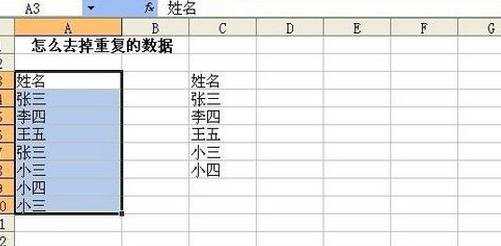
看了excel2003去除重复数据的教程还看了:
1.Excel2003如何中删除重复数据、重复行
2.excel2003去掉重复项的教程
3.excel2003去掉重复数据的方法
4.excel2003删除重复项功能的教程
5.excel2003删除重复项的教程
6.Excel2003如何避免输入重复数据
7.excel2003 筛选重复数据教程

excel2003去除重复数据的教程的评论条评论